
Мазмуну:
- 1 -кадам: GarageBand'ди ишке киргизиңиз
- 2 -кадам: Долбоор түзүү
- 3 -кадам: Инструментти тандоо
- 4 -кадам: Сиз туура аспапты тандадыңыз беле?
- 5 -кадам: Убакыт, Убакыт, Убакыт
- 6 -кадам: Өтө ысык эмес
- 7 -кадам: Келгиле, тректи жаттайлы
- 8 -кадам: Битти кошолу
- 9 -кадам: Кошуу керекпи же кошулбоо керекпи? Катуу аралашууга карай иштөө
- 10 -кадам: Ошол майда -чүйдөсүнө чейин айтып
- 11 -кадам: Сиз буга кубанасызбы?
- Автор John Day [email protected].
- Public 2024-01-30 10:41.
- Акыркы өзгөртүү 2025-01-23 14:51.

Жакында менин бир досум анын ырларын гитара жана iPad менен кантип жаздырууну сурады. Мен андан микрофон жана жаздыруу интерфейси сыяктуу башка жаздыруучу жабдыктар барбы деп сурадым. Тилекке каршы, жооп жок болчу, жана ал чындап эле жабдууларды жаздырууга канча каражат жумшаарын билбейт.
Эгерде сиз аны колдонууну уланта тургандыгыңызга ишенбесеңиз, бир нерсеге инвестиция салуу эч качан оңой болбойт, бирок бактыга жараша, iPad'де камтылган микрофон бар жана Apple ошондой эле GarageBandти App Storeдо бекер жүктөп алуу үчүн жетиштүү болгон. GarageBand - бул абдан жөндөмдүү Digital Audio Workstation (DAW), ал колдонуучуларга 32 аудиого чейин жаздырууга жана аралаштырууга мүмкүнчүлүк берет. Сиз аспапты iPadтин камтылган микрофонун же жазуу интерфейсин колдонуп жаздырсаңыз болот, ошондой эле GarageBandдо берилген клавиатура жана барабан сыяктуу виртуалдык аспаптарды жаза аласыз. Акыр -аягы, эгер сизде мурунтан эле iPad болсо, GarageBand жакшы жазуу жабдууларына инвестиция салуу керекпи же жокпу үчүн өзү үчүн жакшы лакмус тестин берет.
Бул көрсөтмөдө биз кийинки хитти жаздырыш үчүн кандай кадамдарды жасаарыңызды карап чыгабыз. Биз ошондой эле GarageBand'ди кое албасаңыз жана өндүрүмүңүздүн сапатын көтөргүңүз келсе, экономикалык жактан натыйжалуу айрым жаңыртууларды карап чыгабыз.
Баштоо үчүн сизге эмне керек:
- IPad
- App Store'дон GarageBand жүктөп алыңыз
- Бир жуп гарнитура (жакшыраак зымдуу)
- Акустикалык гитара сыяктуу аспап (техникалык жактан кийинчерээк көрөбүз)
- Apple Camera Connection Kit (милдеттүү эмес)
- MIDI баскычтобу (милдеттүү эмес)
Бул кимге пайда алып келет:
- Жаздырууну үйрөнүүнү каалагандар тосмодо
- Чыгармачыл адам жаңы нерсени сынап көрүүгө кызыкдар
- Жолдо жүргөн бирөө мейманкананын бөлмөсүндө кызыксыз түн өткөрөт
Бул эмне эмес:
- GarageBand үчүн колдонмо-көрсөтмө; коён тешигине андан ары чумкуу сизге байланыштуу.
- Музыка теориясы боюнча сабак, же аспапта ойноо сабагы
- Ыр жазуу сабагы
1 -кадам: GarageBand'ди ишке киргизиңиз
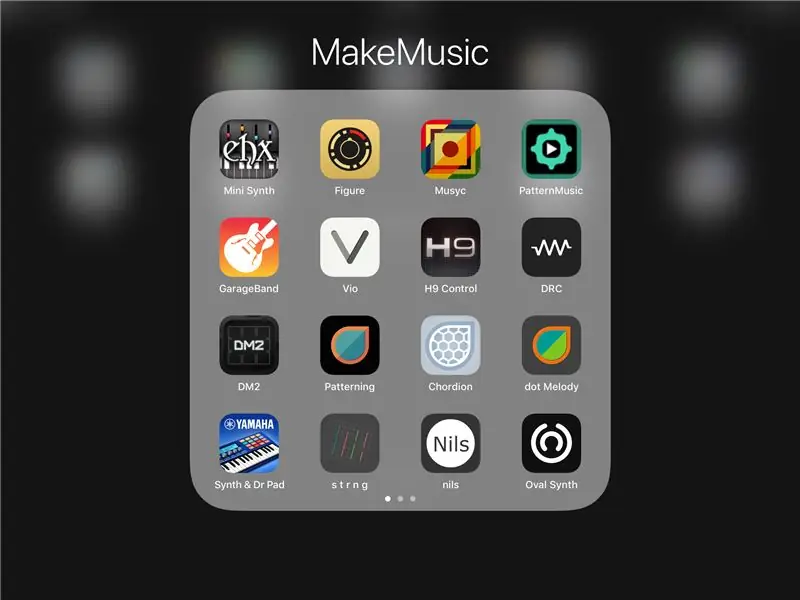
Бул эч кандай мааниге ээ эмес, бирок биз бир жерден башташыбыз керек, туурабы? Ой, наушникти туташтырууну унутпа.
2 -кадам: Долбоор түзүү
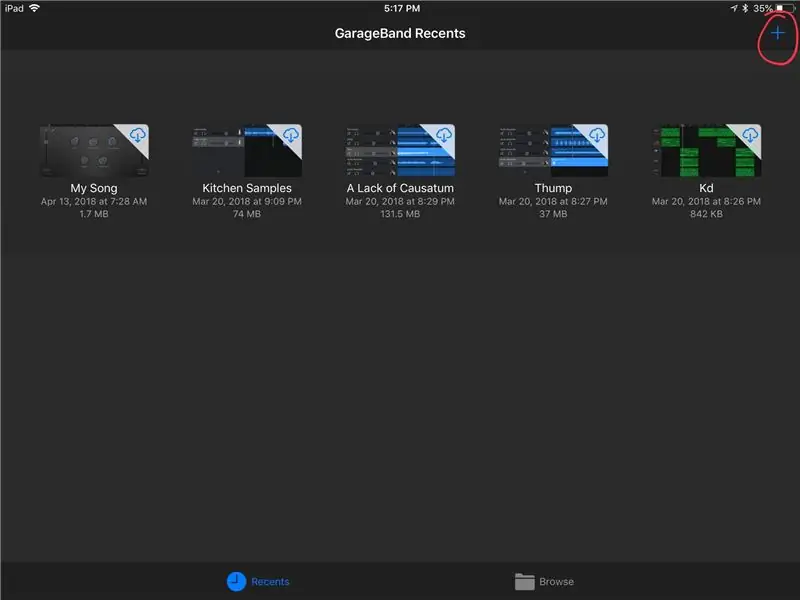
GarageBand үчүн жаңы деп ойлосоңуз, демо ырды көрөсүз же эч нерсе көрбөйсүз. Сураныч, менин эсимди кечир.
Көрсөтүлгөн сүрөттө көрүнүп тургандай, менин iCloudто жеткиликтүү болгон бир нече долбоорлор бар. Жаңы долбоорду түзүү үчүн оң жактагы жогорку бурчтагы + белгисин басабыз.
3 -кадам: Инструментти тандоо
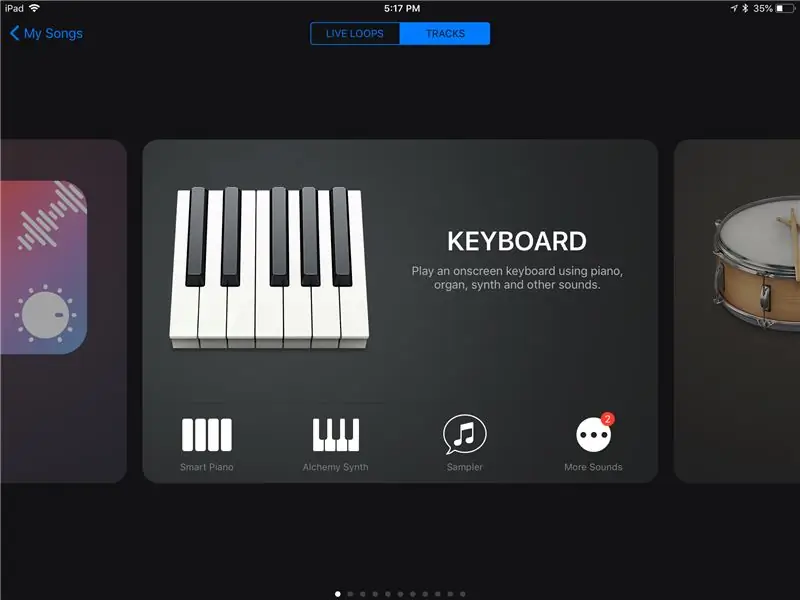
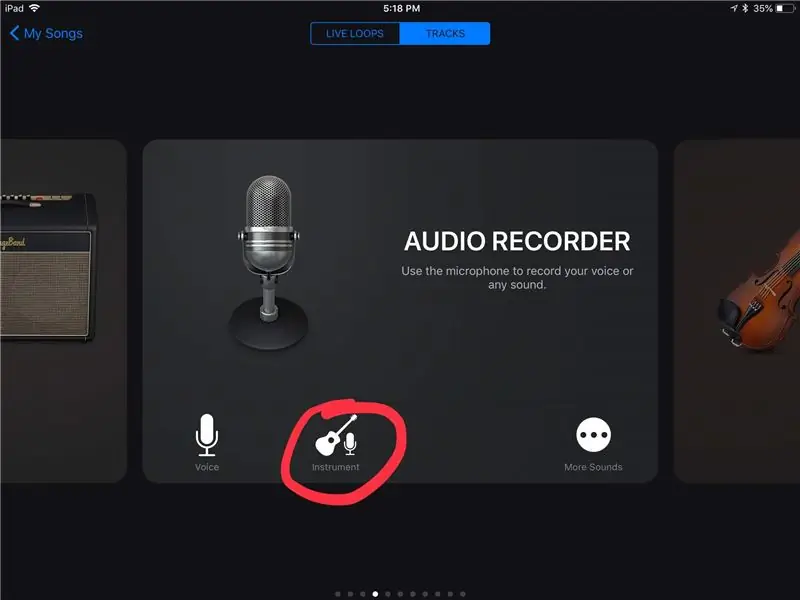
GarageBand виртуалдык инструменттердин таасирдүү суммасын камсыздайт. Инструменттердин бул түрлөрүн экранда түз ойнотсо болот же алар USB кабели жана Apple Camera туташуу комплектинин жардамы менен iPadга туташкан K-Board сыяктуу тышкы MIDI контроллери аркылуу башкарылышы мүмкүн.
Сиз сурайсызбы MIDI контроллери? Алар көптөгөн формада, өлчөмдө жана конфигурацияда болот. Көпчүлүк пианино таандык окшогон ачкычтарды беришет. MIDI - бул контролдук билдирүүлөрдү жөнөтүүгө мүмкүндүк берүүчү байланыш протоколу. Бул учурда, сиз MIDI контроллерин колдонуп, эскертме маалыматын виртуалдык инструментке жөнөтө аласыз. Ал чындыгында ылдамдыкты (баскычты канчалык катуу басканыңызды) жана бийиктигиңизди (нотанын канчалык курч же жалпак экени боюнча вариацияларды) жөнөтө алат.
Буга жетет. Эгерде сиз гитара сыяктуу аспапты жаздыргыңыз келсе, анда аудио жазгычты көрмөйүнчө оңго сүрүңүз жана аспаптын тандоосун тандаңыз.
Сиз AMPти да тандасаңыз болмок, бирок жеке мен акустикалык гитаранын эффекттерине маани бербейм. Бул электр гитара жана бас гитара үчүн жакшы иштейт. Муну менен бирге, эң сонун үндөрдүн жана эң сонун ырлардын айрымдары эрежелерди сактабагандыктан жана эксперименттерден улам жазылган. Андыктан, эгерде сиз батынсаңыз, аны айландырыңыз. Оо, жана ампта тюнер бар. Бардык нерселерди ыйык тутуу үчүн, гитараңызды күүлөңүз.
4 -кадам: Сиз туура аспапты тандадыңыз беле?
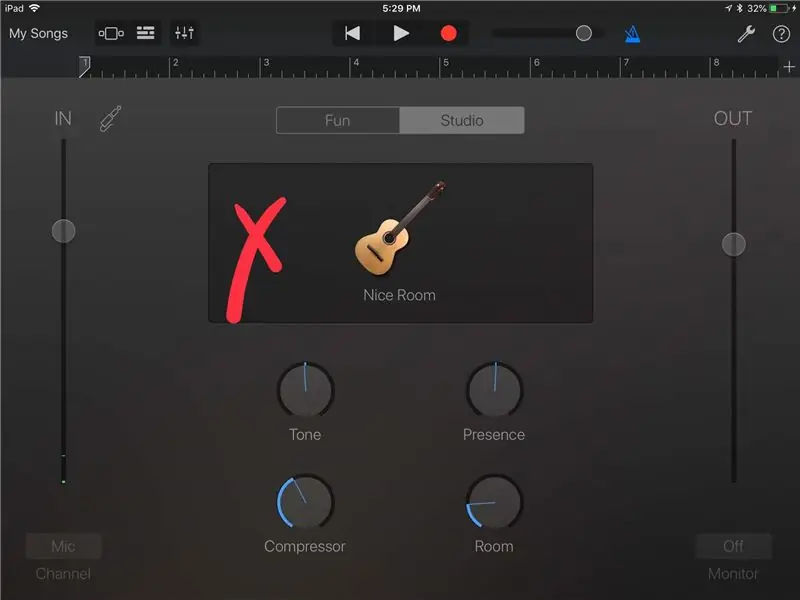
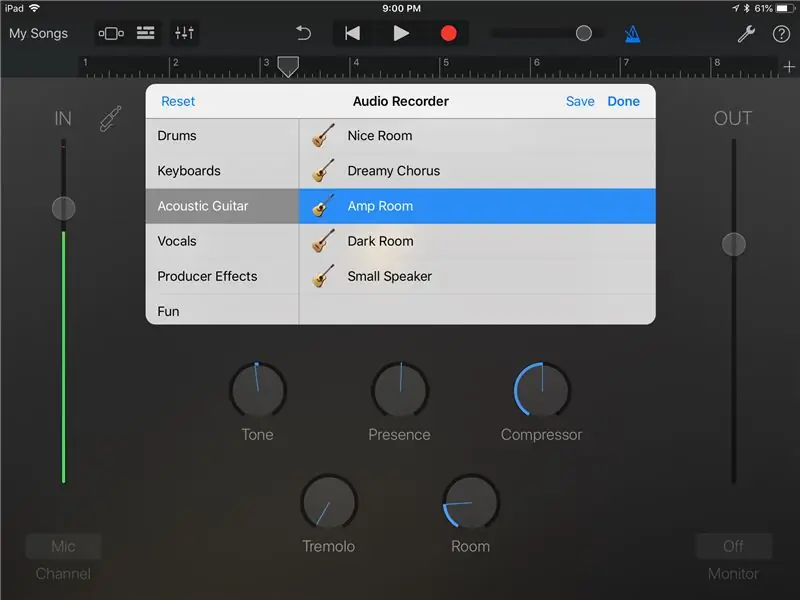
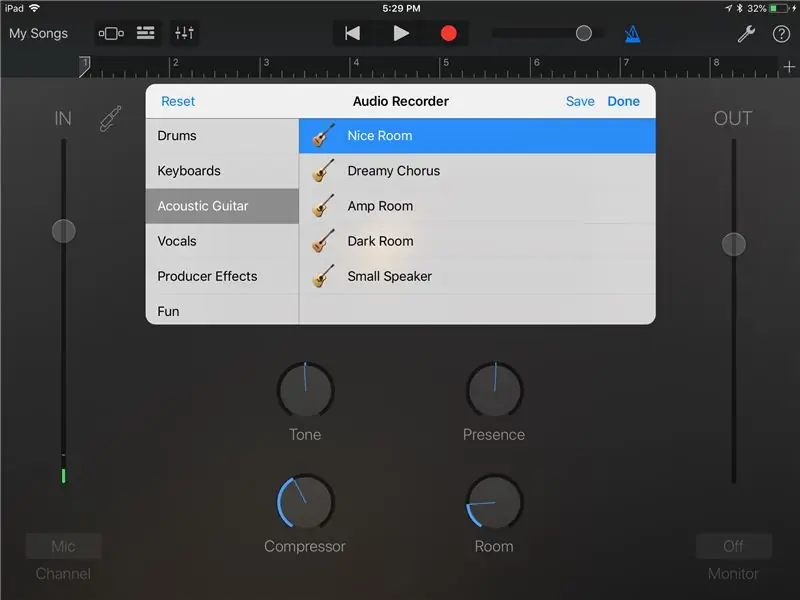
Аспапты тандагандан кийин сизге Nice Room энбелгесинин үстүндө акустикалык гитаранын сүрөтү тартууланат. Эгер таптап койсоңуз, бир нече аудио жазгычтын параметрлерин көрөсүз.
Буларды алдын ала коюлган нерселерден башка эч нерсе деп ойлобоңуз. Ар бирин тандап жатканда, төмөндөгү башкаруу элементтерин көрөсүз. Биздин максаттар үчүн, биз жөн гана Nice Room менен уланта беребиз. Эсиңизде болсун, GarageBand бузулбай турган түзөтүүнү камсыз кылат. Бул үн жаздырууга жана андан кийин үндү өзгөртүү үчүн орнотууларды өзгөртүүгө болот дегенди билдирет. Студенттик карыздын кыйналышынан айырмаланып, сиз муну GarageBand менен таба албайсыз.
5 -кадам: Убакыт, Убакыт, Убакыт
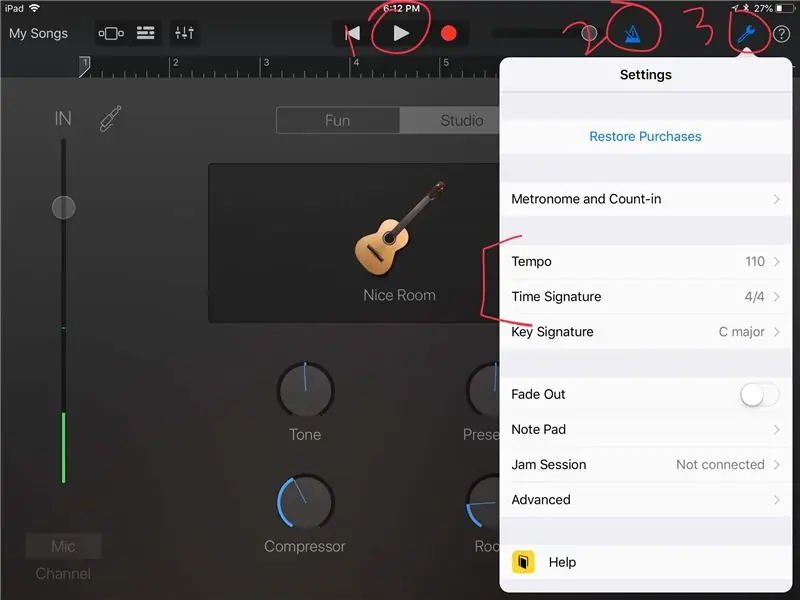
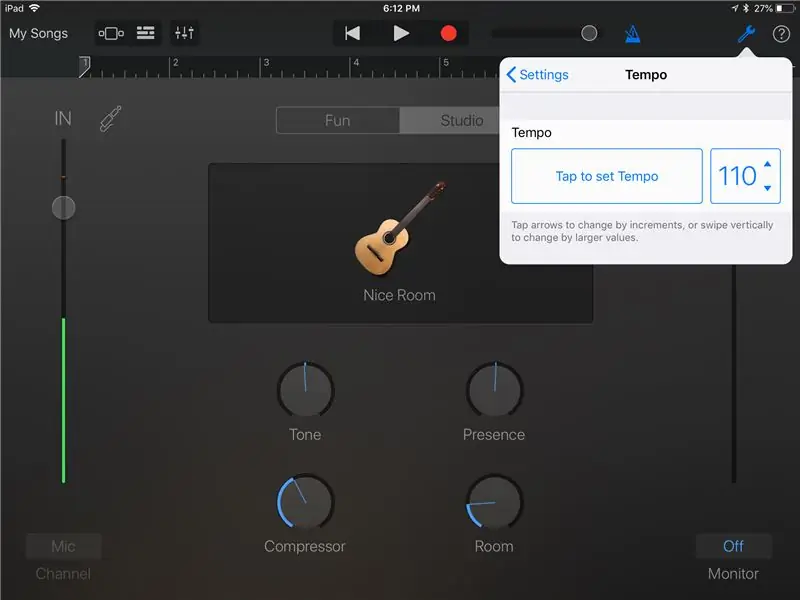
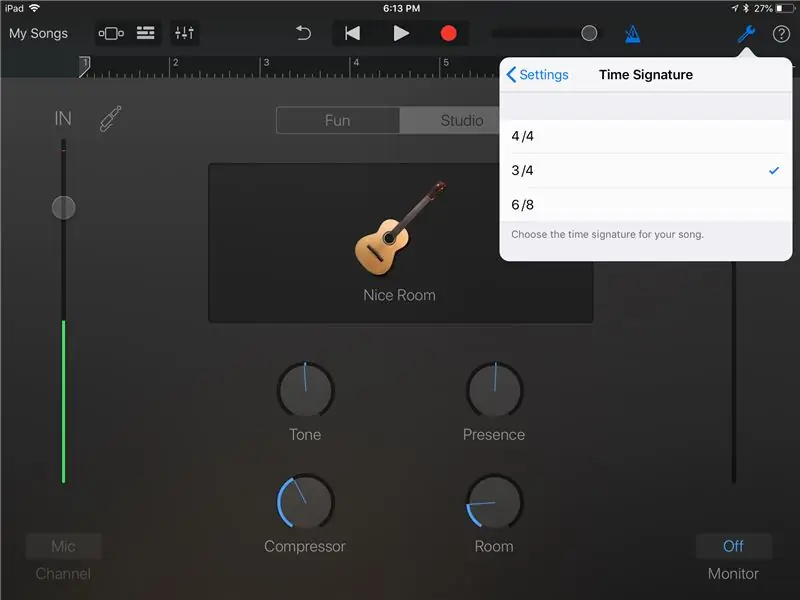
Сизде жаздырууну каалаган бир нерсе бар деп ойлосоңуз жана ага ыр ырдоо үчүн ыргакты (барабан, урма) жана башка виртуалдык аспаптарды кошкуңуз келсе, анда сиз убагында ойногусу келет. Бул жерде сиз гарнитураңызды байлагыңыз келет.
- Ойнотууну таптаңыз
- Метрономдун күйгүзүлгөнүн текшериңиз (кандайдыр бир чыкылдатуу үнүн угушуңуз керек)
-
Орнотуулар сүрөтчөсүн тандаңыз
- Бул жерде сиз метрономдун үнүн өзгөртө аласыз
-
Баарынан маанилүүсү, сиз темпти жана убакытты кол менен тууралай аласыз.
- Темпо ырдын канчалык тез ойнолоорун сүрөттөйт. Сиз аны тандап, анан темпти таптап койсоңуз болот.
- Убакыт кол тамгасы убакыттын кантип эсептелгенин сүрөттөйт. "1-2-3-4-1-2-3-4" же "1-2-3-1-2-3", башкача айтканда, 4/4 жана 3/4 өлчөө катары белгилүү.
Бизде темпти жана убакыттын колун n -даражага чейин сүрөттөөгө убактыбыз жок, андыктан аларды төмөнкү шилтемелерден окуңуз: темп жана убакыт колтамгасы. Аларды ойногонуңузга жараша коюуну унутпаңыз.
6 -кадам: Өтө ысык эмес
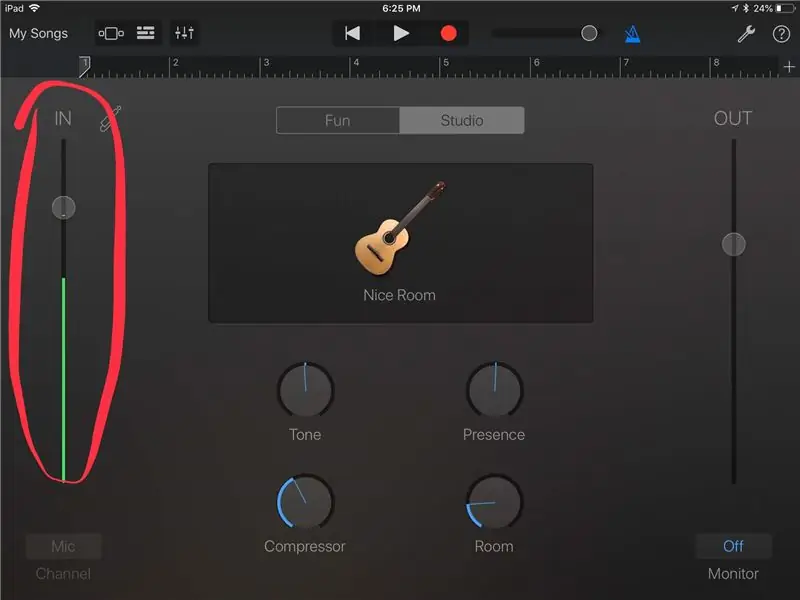
Эми сизде бар iPad моделине жараша, микрофон ар кайсы аймактарда жайгашат. Алгачкы эки муунда гарнитуранын жанында iPad'дин үстүндөгү микрофон бар, ал эми 3 жана андан кийинки версияда микрофон үн баскычтарынын жанында.
Сиз микрофондун үн чыгаруучу инструментти караганын жана үндү так алуу үчүн жетиштүү жакын экенин текшергиңиз келет, бирок анча жакын эмес, анткени кирүү өлчөгүч кыркып жатат, бул эсептегичтин үстүнө карай кызыл болуп күйүп кетишине алып келет.
Ишенет экениңизче катуу ойноңуз жана эсептегичти караңыз. Эгерде ал кызыл түскө боёлсо, же кирүүчү сыдырманы түшүрүңүз (эсептегичтин тегереги) же микрофонду аспаптан алыстатыңыз. Сиз сүрөттө көргөн метр менин гитарамдагы үн тешиктен болжол менен 12 дюймду билдирет.
Эскертүү: Эгерде сиз гитараны гарнитураңызда уккуңуз келсе, анда оң жактагы төмөнкү бурчтагы монитордун көзөмөлүн күйгүзүңүз. Жеке мен гитараны кулакчындарда ансыз угам, муну өчүрөм.
7 -кадам: Келгиле, тректи жаттайлы
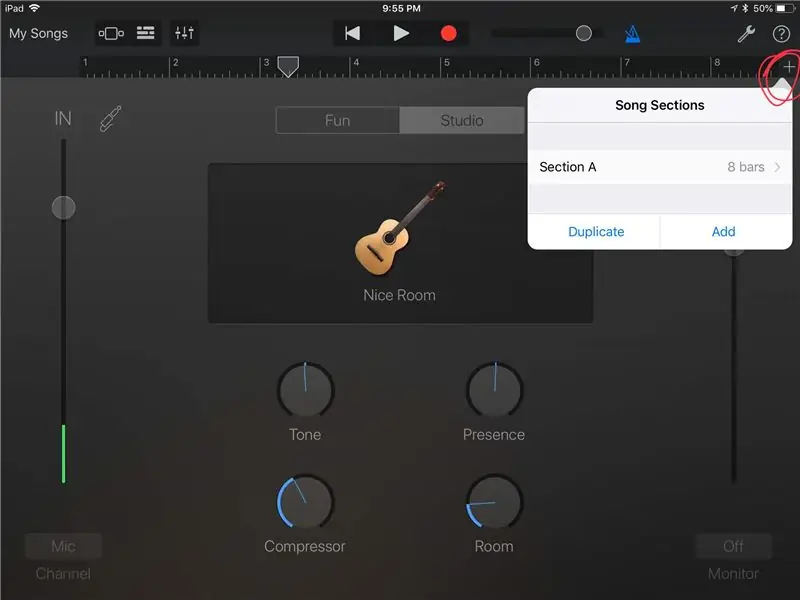
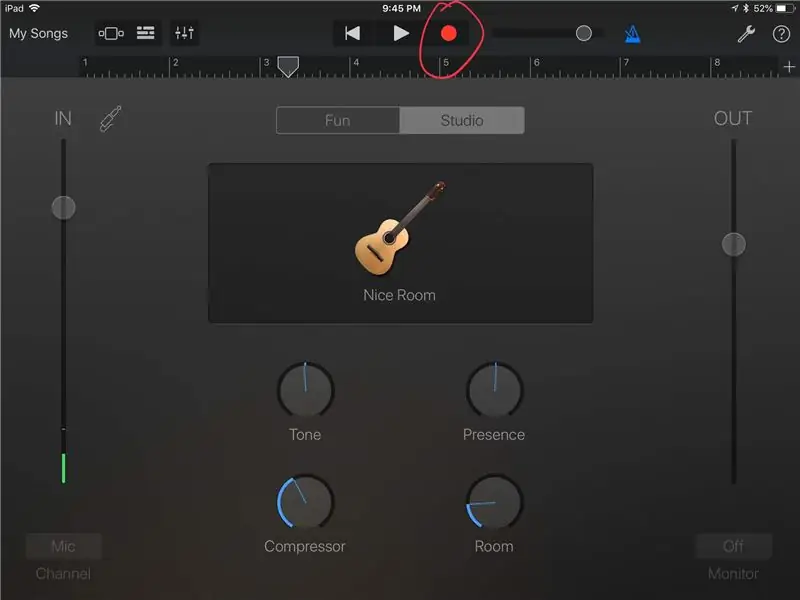
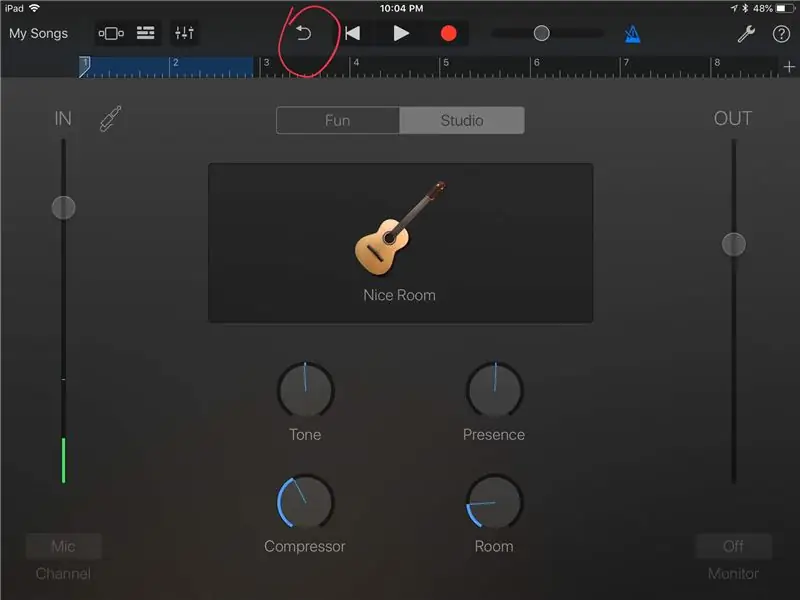
Бул күндөрү көпчүлүк ырлар бөлүмдөргө жазылат. Аны чындап ойноо үчүн бир аз басым талап кылынат, бирок, чынында, аны аягына чейин кемчиликсиз ойногонго аракет кылыш керек. Эсиңизде болсун, ырлар бөлүмдөрдө аткарылбайт. Мунун баары, демейки боюнча GarageBand сизге 8 тилкенин бир бөлүгүн берет (чаралар).
Кантип жаздыргыңыз келгенине жараша, муну жаздыргыңыз келгенге жеткидей кылып тууралашыңыз керек. + Белгисин басыңыз жана ошого жараша тууралаңыз. Жаздыргандан кийин, аранжировка менен эксперимент жүргүзүү үчүн бөлүмдөрдү көчүрсөңүз болот же муну аткаруу үчүн жаңы бөлүмдөрдү кошуп, ырга кошсоңуз болот. Киришүү, Аят, Кайырма, Аят, Көпүрө, Кайырма, Аутро. Сиз идеяны аласыз. Ыр жазуунун ар кандай үлгүлөрү бар.
Рекорд басууга убакыт келди!
Жазуу убактысы бүтө электе сиз 1 тилкеде санай аласыз. Куралдын колун жөндөө үчүн жетиштүү убакыт. Метрономду кунт коюп ук жана бирге ойно.
Эгер чаташтырсаңыз, жөн эле артка кайтаруу баскычын басып, кайра аракет кылыңыз.
8 -кадам: Битти кошолу
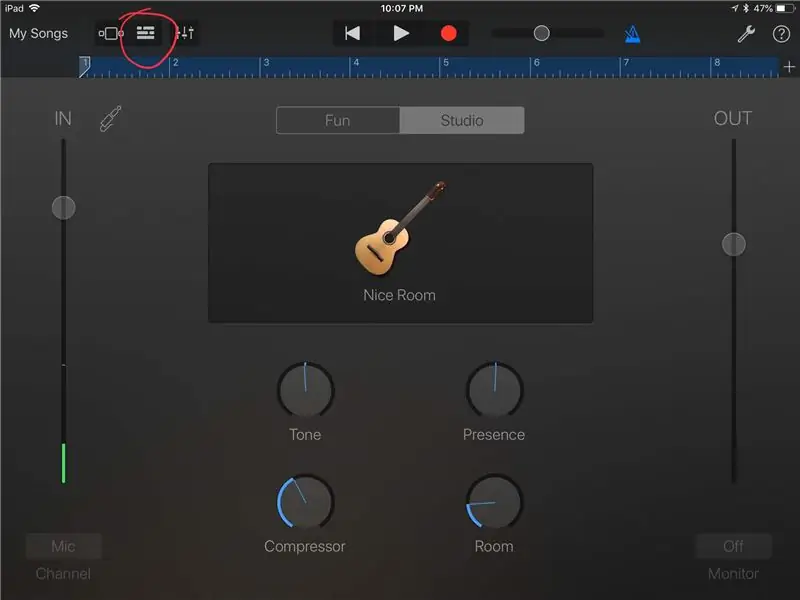
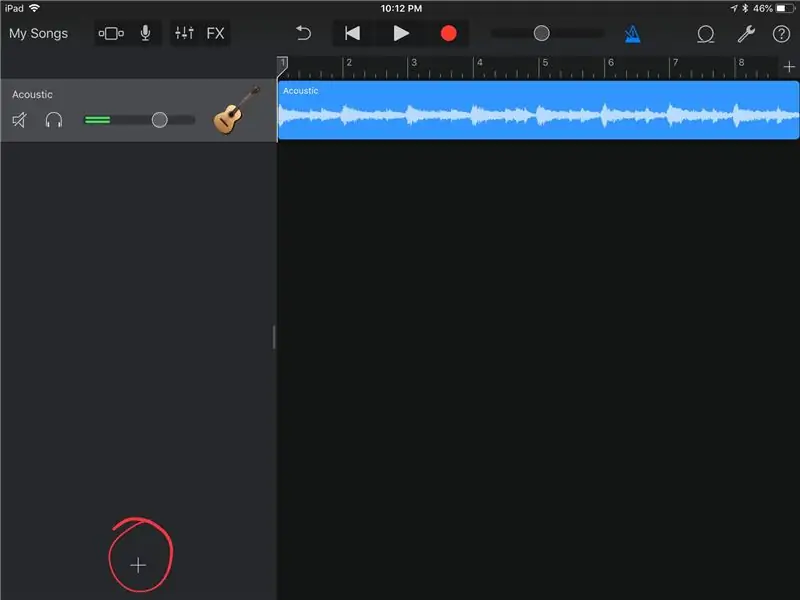
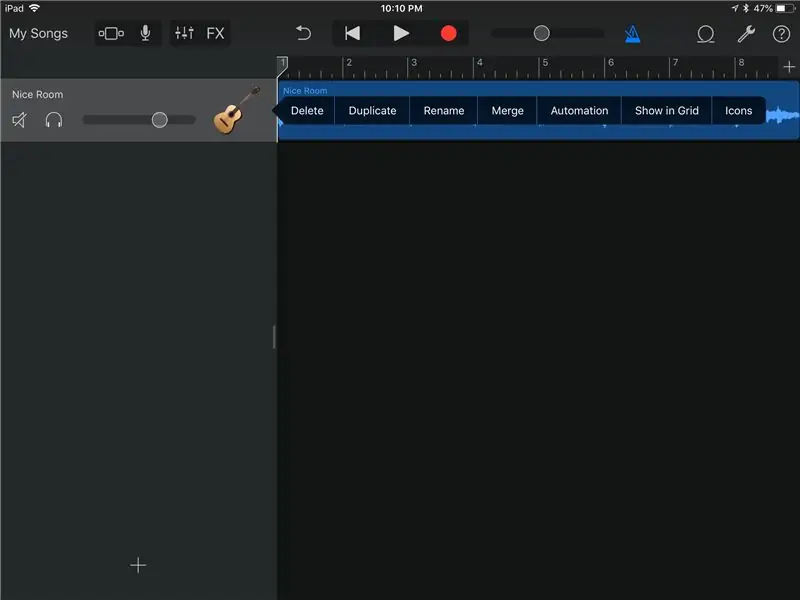
Тректерди көрүү баскычын таптаңыз. Сиз азыр толкун формасын көрүшүңүз керек. Эгер тректин атын өзгөрткүңүз келсе, бир нече вариантты ачуу үчүн эки жолу басыңыз (экинчи таптоодо кармап туруңуз). Бул жөн эле клиптин эмес, тректин атын өзгөртөт. Эгер клиптин атын өзгөрткүңүз келсе, клипти эки жолу басыңыз.
Андан кийин, келгиле, бир аз сокку кошобуз. Төмөнкү сол бурчта жайгашкан + белгисин басыңыз.
Барабандарды көргөнчө серпип коюңуз. Барабанда ойногондун бир нече жолу бар. Алардын баары сизге ар кандай үндөрдү сынап көрүүгө мүмкүндүк берет, бирок ар бири сизге ыргак менен башкача байланышууга мүмкүнчүлүк берет.
Менин эң сүйүктүүм - бул секвенер, анткени ал эң визуалдык башкарууну сунуштайт.
Аны 808ге калтыруу (эсиңизде болсун, аны дайыма өзгөртсө болот) Мен тепки, тузак жана хи-шапты колдонуп, жөнөкөй ритмде тарткым келет.
Азыр башка секвенерлерге салыштырмалуу бул өтө жөнөкөй, бирок ошол эле учурда мен, балким, ыргак секвенерине инструктивдүү жаза алмакмын. Сиздин ыргытууңузга таасир этүү үчүн жөнгө салынуучу көп нерсе бар. Качан болбосун, GarageBand бир өзгөчөлүгү жөнүндө көбүрөөк билгиңиз келсе, жөн эле суроо белгисин басыңыз.
Сиз ыргакка ыраазы болгондон кийин, рекорд коюңуз.
9 -кадам: Кошуу керекпи же кошулбоо керекпи? Катуу аралашууга карай иштөө
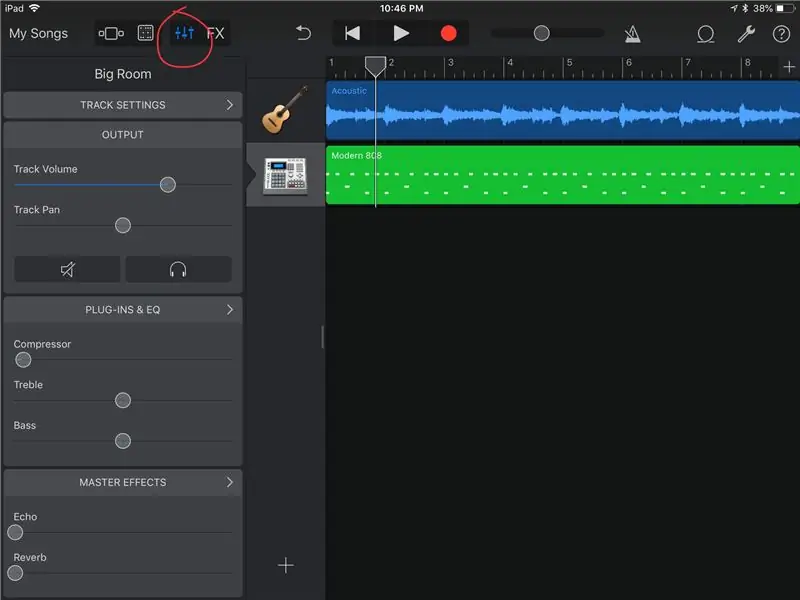
Ырды жаздыргандан кийин, Track View сөлөкөтүн кайра басыңыз. Эми сиз жазган ырдын стилине жараша, балким, ыргакты кошуу өтө эле көп болгон. Балким, сиз гитараны улантууну каалагандырсыз жана бул таптакыр туура. Балким, анын ордуна вокалдык тректи кошууну чечтиңиз. Же, балким, сиз биринчи бөлүмдү кайталап, анан В бөлүмүнө гитаранын трегин коштуңуз.
Мен азыр бир нече тректи кантип кошууну билем. Сиз кошкон нерсе чынында ырдын стилине (жанрына) жана эмнени уккуңуз келет. Долбооруңузда тректер жана бардык бөлүмдөр болгондон кийин. Сиз аны аралаштыргыңыз келет. Эми аралаштыруу темасы мен үйрөткөн сабак болушу мүмкүн, бирок мен жогоруда ырастоо секвенерине байланыштуу, бирок жуптардын негиздерин карап көрөлү.
Ар кандай көзөмөлдөрдү жана эффекттерди ачуу үчүн тректи башкаруу баскычын таптаңыз. Сиздин эң маанилүү эки көзөмөлүңүз ар бир трек үчүн эң жогору жагында; өндүрүштү көзөмөлдөө, көлөмүн жана пан.
Тректерди бири -бирине баланс кылуу үчүн ар бир тректин көлөмүн колдонуңуз. Бир тректи көтөрүүдөн мурун башка тректерди түшүрүү жөнүндө ойлонуп көрүңүз. Сиз бөлмөдөн чуркай электе эле ушунчалык көп кайрыла аласыз.
Стерео сүрөттөгү тректин кайда экенин, же башкача айтканда, тректин канчалык солго же оңго жашашын тууралоо үчүн көмөч казанды колдонуңуз. Panning бизге аспаптарды бири -бирибизден алыстатуунун башка ыкмасын берет. Ритм гитаралары солго жана оңго кармалган болушу мүмкүн, ал эми бас гитара борборго карай көбүрөөк, вокал борбордо жана барабандар солдон оңго жайылып кетет (GarageBand барабандарды сиз үчүн иштетет). Сизге панорамалоо ыкмаларын үйрөтүү үчүн көптөгөн ресурстар бар жана негизги колдонмо бул жерде берилген.
Ар бир трек үчүн тректин көлөмүн жана панту орнотуу көбүнчө орой аралашманы орнотуу деп аталат. Бул ыр кандайча агып кетери жөнүндө жалпы түшүнүк бере алат жана сизге тапкычтын деталдарын иштеп чыгуу керектиги жөнүндө түшүнүк берет.
10 -кадам: Ошол майда -чүйдөсүнө чейин айтып
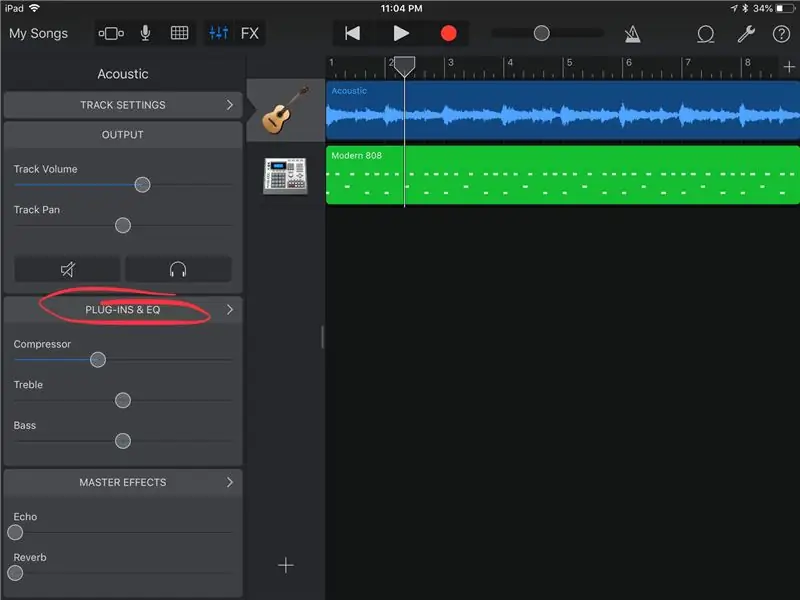
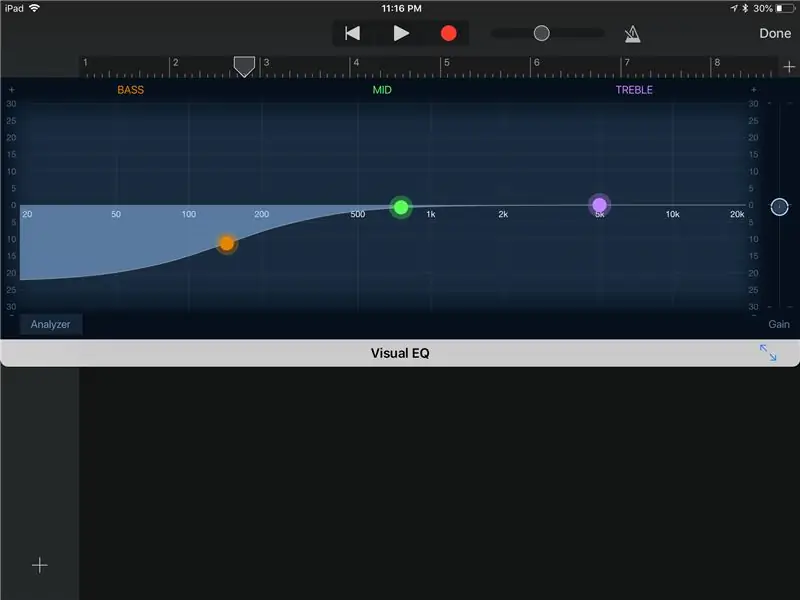
Сиз Plug-Ins & EQ жана Master Effects сыяктуу трек орнотуулары астында дагы бир нече бөлүмдү байкайсыз.
Демейки боюнча, сизге ар бир тректе негизги кысуу жана EQ көзөмөлү берилет. Plug-Ins & EQ басуу сизге эффектин ар бир түрү үчүн өркүндөтүлгөн көзөмөлдү жөнгө салууга, эффекттерди өчүрүүгө, дагы эффекттерди кошууга (GarageBand эффекттерин кошуу үчүн түзөтүүнү басыңыз же башка музыка чыгаруучу колдонмо эффекттерин колдонууга), ал тургай эффекттерди иреттөөгө (хитке) мүмкүндүк берет. түзөтүү). Effect тартиби айырмасы бар. Адатта гитара сыяктуу трек сиз ойнобогон учурда керексиз үндөрдү алып салуу үчүн ызы -чуу дарбазасына тийиши мүмкүн (кондиционер, бирок башка чөйрөнүн үндөрүнөн алыс тынч жерде ойногонго аракет кылыңыз), андан кийин компрессорго же eq (же eq жана андан кийин кысуу, аудио геектердин көбү бул тартип жөнүндө талашат), анан ага реверб же кечигүү сыяктуу кичине орун берүү үчүн бир нерсе болушу мүмкүн. Ар бир тректин ар бир инструменттин ар кандай сапаттарын алып чыгуу үчүн өзүнүн плагиндери болушу мүмкүн.
Акыр -аягы, компрессор бизге прибордун динамикасын башкарууга мүмкүндүк берет, адатта инструменттин үнүн орточо эсепке алуу үчүн колдонулат, бирок аны башка жолдордо колдонсо болот. Эквалификация үчүн кыска болгон EQ, бизге инструменттин жыштыгын өзгөртүүгө мүмкүнчүлүк берет.
Акустикалык гитарада, адатта, сүрөттө көрсөтүлгөндөй, кээ бир деңгээлди түшүрөм. Бул аралашмадагы барабанга жана/же бас гитарага орун бошотууга жардам берет. Эң жакшы эреже-өркүндөтүүдөн мурун кыскартуу, бирок күчөтүүнү токтотсоңуз, трек деңгээлиңизге көңүл буруңуз.
Акырында, жаңырык жана реверб сыяктуу башкы эффекттер бар. Бул эффекттердин ар бирине аз же көп трек жөнөтсөңүз болот, бирок колдонулган жаңырыктын же ревербдин түрү ар бир трекке бирдей болот. Ревербди даамдуу колдонуу менен, алар баштоо үчүн, бир эле мейкиндикте болбогондой болгон тректерди бириктирүүгө жардам берет. Жана бул жерде сиз аткарууга аракет кылып жаткан нерсе, угуучуну ар кандай тректердин баары бири -бирине окшош деп алдап жатат.
11 -кадам: Сиз буга кубанасызбы?
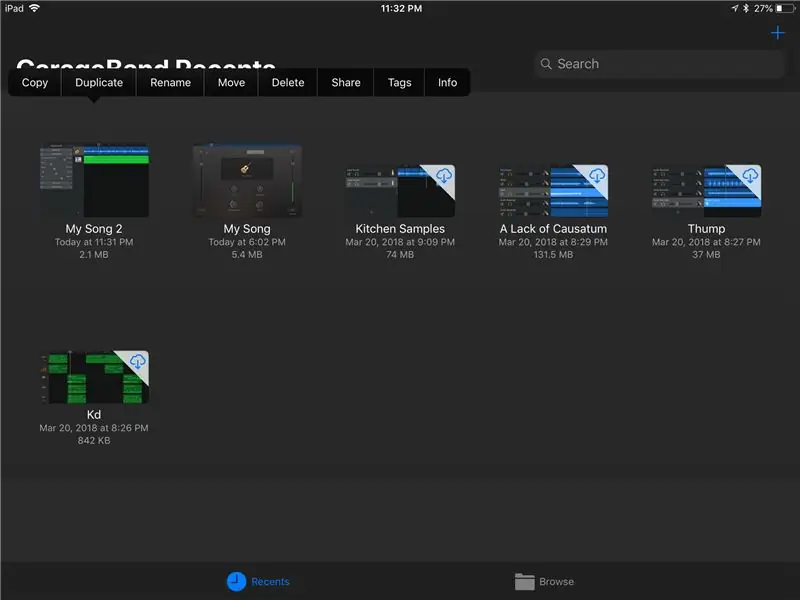
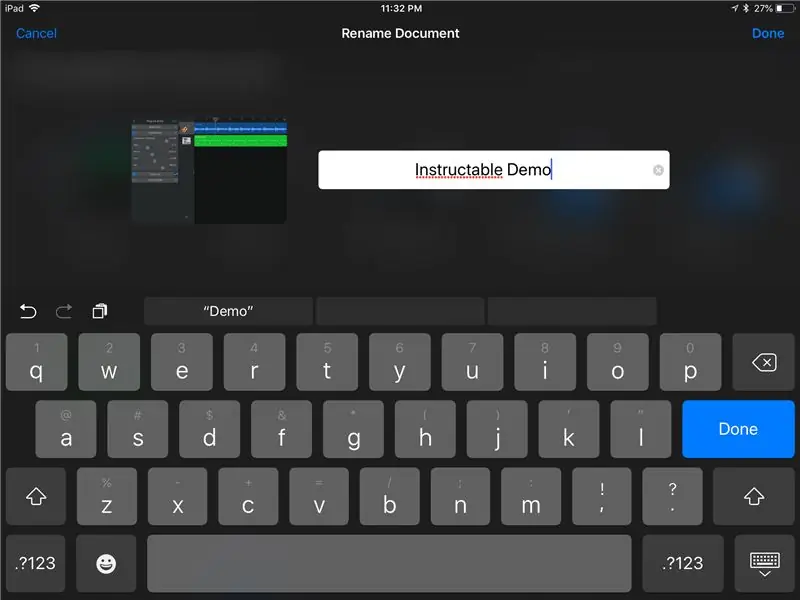
Ыр качан аткарылат? Сиз сүрөтчүгө ушуга окшош суроо берсеңиз болот, алар шедеврин бүтүрүп жатышканын кайдан билишет? Ооба, бул сизге же кардарыңызга байланыштуу. Бул ар бир сүрөтчүнүн дилеммасы болушу мүмкүн; качан кетүүнү билиш керек.
Сиз кетүүгө даяр болгондо, Менин ырларым баскычын басыңыз. Долбоорду бир аз кармаңыз жана анын атын өзгөртүңүз.
Көрүнүп тургандай, Google Drive сыяктуу башка жерге бөлүшүү же Soundcloud аркылуу дүйнө менен бөлүшүү сыяктуу бир нече башка варианттар. Сиз дагы башка музыкалык колдонмо менен бөлүшүп, аны дагы бир аз жаңырта аласыз.
Азыр биз эптеп бетин чийип салдык, бирок, үмүтүбүз боюнча, бул GarageBand колдонууга татыктуу киришүүнү камсыз кылды.
Муну айтуу менен, эгер сиз өзүңүздү көбүрөөк жаздырып жатсаңыз, анда жазуу жабдууларын жаңыртууну ойлонушуңуз мүмкүн. Shure MV51 сыяктуу кичинекей нерсе да iPadтин ички микрофонуна салыштырмалуу дүйнөнү өзгөртө алат. Негизи iOS үчүн атайын түзүлгөн, ошондой эле интерфейстерди жаздыруучу көптөгөн микро чечимдер бар. Жазуу интерфейси сизге жогорку сапаттагы аудиону жазууга, электр гитарасын туташтырууга жана студиянын сапаттуу микрофондорун колдонууга мүмкүнчүлүк берет. IK Multimedia жана Apogee'ди текшериңиз, бир нече ар кандай жеткиликтүү варианттар.
Macworldдо иштеген адамдар iPadти жакшыртылган жазуу жабдуулары менен жакшы көчмө жазуу чечимине айлантуу үчүн татыктуу серепке ээ.
GarageBand iOS жана MacOS платформаларында гана жеткиликтүү болсо да, сиз көптөгөн жаңы эшиктерди ачкан башка DAWка (жазуу программасына) жаңыртууну ойлонушуңуз мүмкүн. Жеке мен Ableton Live'ди музыкалык өндүрүшүм үчүн колдонгонду жакшы көрөм жана Reaperди үн жазуу/түзөтүү үчүн колдонууга жакынмын. Экөө тең чыгымдар спектринин карама -каршы четинде жашап жатканда абдан күчтүү жана MacOS же Windowsто иштей алышат. Мен Reaper Linux үчүн да жеткиликтүү деп ишенем!
Көңүл ачыңыз, ызы -чуу кылыңыз, эгер сизде кандайдыр бир комментарийлер же сунуштар болсо, анда мен баарына кулак төшөйм.
Сунушталууда:
Ардуино UNO жана SD-Card менен нымдуулукту жана температураны реалдуу убакытта кантип жаздыруу керек - DHT11 Proteusтагы маалыматтарды каттоочу симуляциясы: 5 кадам

Ардуино UNO жана SD-Card менен нымдуулукту жана температураны реалдуу убакытта кантип жаздыруу керек | DHT11 Data Logger Simulation in Proteus: Киришүү: салам, бул Liono Maker, бул жерде YouTube шилтемеси. Биз Arduino менен креативдүү долбоор түзүп, камтылган системаларда иштейбиз. Дата-Логгер: Маалыматты жазуучу (ошондой эле маалыматтарды жазуучу же маалымат жазгыч)-бул убакыттын өтүшү менен маалыматтарды жазуучу электрондук түзүлүш
Samsung Galaxy S7 экранын кантип жаздыруу керек?: 5 кадам

Samsung Galaxy S7де экранды кантип жазуу керек?: Бул Нускамада Samsung Galaxy S7деги экранды кантип жазуу керектиги көрсөтүлөт.Менин каналыма жазылыңыз Рахмат
OBSте түз агылтуу/видео жаздыруу: 5 кадам

OBSте Live Streaming/Recording Video: Бул Instructable түз эфирди же видеону компьютер экранынан жаздырууну үйрөтөт. Түз агылтуунун жана жазуунун дагы көптөгөн жолдору бар, бирок бул колдонмо агымдык платформага, OBSке багытталат. Ар кандай акылга сыярлык заманбап комп
MP3 файлдары менен заманбап винтаждык кассеталарды жаздыруу: 8 кадам (сүрөттөр менен)

MP3 файлдары менен винтаждык кассеталарды заманбап түрдө жаздыруу: винтаждык кассеталар поп-маданиятта мурдагыдан да популярдуу болуп, көптөгөн адамдар өз версияларын түзүүнү каалашат. Бул үйрөткүчтө мен сизге (эгерде сизде магнитофон болсо) кассетаңызды заманбап технология менен кантип жаздырууну үйрөтөм
Bluetooth LE жана RaspberryPi менен температураны көзөмөлдөө жана жаздыруу: 9 кадам (сүрөттөр менен)

Bluetooth LE жана RaspberryPi менен температураны көзөмөлдөп жана жаздырыңыз: Бул көрсөтмө Blue Lios (BLEHome) жана RaspberryPi 3B Bluetooth LE сенсорунун катасы менен көп түйүндүү температураны көзөмөлдөө тутумун кантип чогултуу жөнүндө. Bluetooth LE стандартынын өнүгүшүнө рахмат. азыр жеткиликтүү
